撰寫文章都要求圖文并茂,那么如何給圖片加上文字,才會使得整體看上去更加美觀呢?
首先我們來看一張帶有文字的圖片。

這種文字緊密環繞在圖片的周邊是不是看起來眼前一亮呢?那么下面就跟著小編一起來學習如何使文字緊密環繞圖片吧。
首先,點擊插入→圖片,選擇要插入的圖片,然后點擊插入,插入好圖片之后,調整好圖片的大小,再把文字放在圖片下面。

然后就是設置文字了。有兩種方法,一種是鼠標左鍵點擊圖片的方框,會出現一個正方形的圖標,點擊圖標,就會出現布局選項的方框。

然后點擊查看更多,就會彈出一個對話框,點擊文字環繞,然后就可以選擇環繞方式了。有嵌入型、緊密型、上下型等,前面我們所做的帶有文字的圖片選擇的是緊密型。
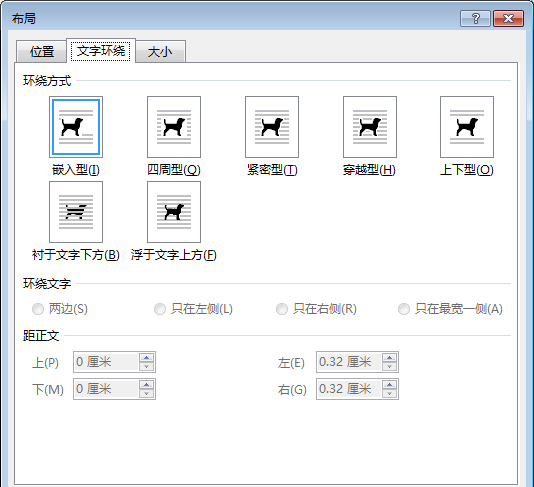
還有一種方法是點擊格式選項卡下的環繞文字,然后選擇緊密型就可以了。
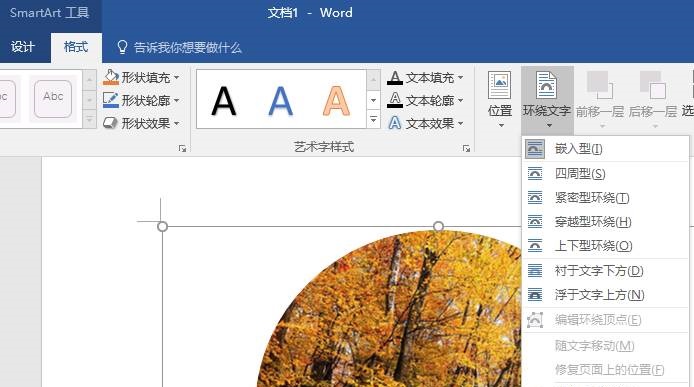
如果你想微調文字的位置,可以點擊格式→環繞文字→編輯環繞頂點,然后用把光標放在黑點上,用鼠標拽動黑點調整文字的位置。
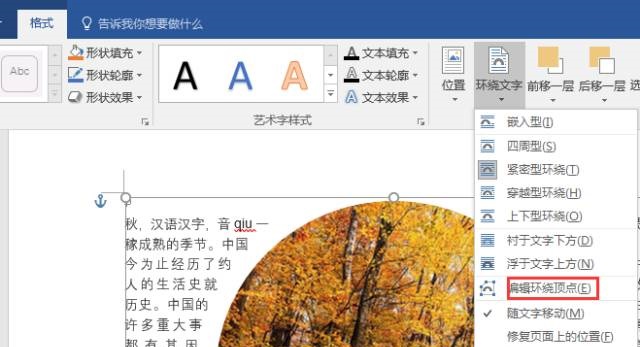

在編輯環繞頂點下面還有一個其他布局選項,點擊其他布局選項,然后就會彈出一個對話框,點擊文字環繞,在環繞文字下可以選擇兩邊、只在左(右)側、只在最寬一側。我們選擇只在右側,它就會變成如下圖所示,是不是很好玩?
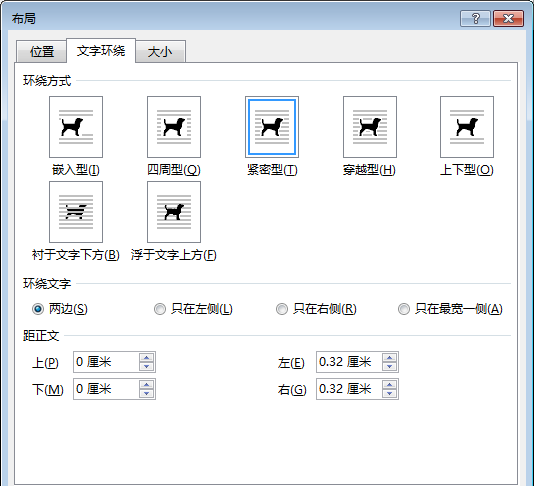

好了,這期的“圖文并茂”就講到這里了。自己動手更有助于掌握






